启动虚拟机和游戏方法心得
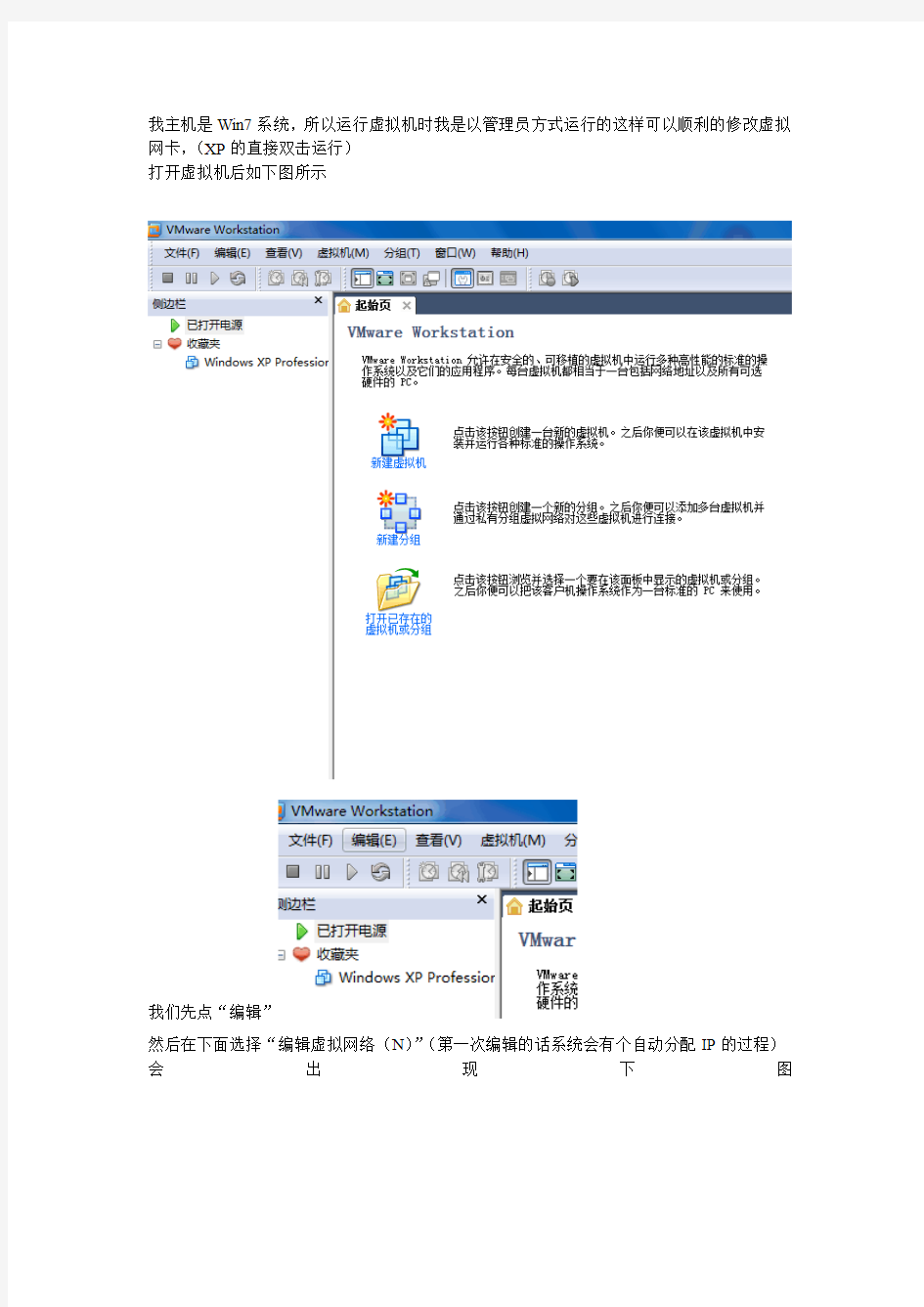

我主机是Win7系统,所以运行虚拟机时我是以管理员方式运行的这样可以顺利的修改虚拟网卡,(XP的直接双击运行)
打开虚拟机后如下图所示
我们先点“编辑”
然后在下面选择“编辑虚拟网络(N)”(第一次编辑的话系统会有个自动分配IP的过程)会出现下图
这时我们选择名称“VMnet8”类型是“NAT”的那个
把它的子网改成192.168.100.0
再选择'“NAT设置”
把网关设成192.168.100.2 如下图
再点确定就可以了
接下来是打开虚拟镜像
然后找到你镜像存放的位置
找到后点打开,
再点打开电源,进入
刚开始会出现下面的画面
我们选择移动
然后会弹出这个
点是
进入登陆界面
直接确定(密码我没设的)然后进入桌面
先看看IIS
打开后
确定墨香的停止而魔神争霸的启动了再返回桌面双击“魔神争霸”
先看看注册说明,进人注册网站,注册个账号
注册完后再点“启动程序”
双击后会出现下面的图像
然后“account server""database server""Game Server""gate server""Login Server" 一个一个启动
就可以
服务端这就启动完成了,再把登陆器解压到客户端根目录,覆盖就可以了,点登陆器进游戏。
vmvare虚拟化平台巡检细则和方法
vmvare虚拟化平台巡检细则和方法 1.1 检测多个主机之间是否有相同的软件版本 通过图形化方法: 为了获得ESXi主机的版本信 息,使用VS Client,点击给定ESXi 主机的配置标签。 为了获得VC的版本信息,通过 使用VS Client,在主菜单上选择帮助 正常异常 -〉关于虚拟化架构选项 ESXi 5.0.0 1311175 命令行方法: 以root权限登陆ESXi 主机,在 命令行提示符下输入“vmware –v” 1.2 检查网络和存储配置信息是否一致 图形化方法: 正常异常 在VS Client里面, 导航到
Configuration -> Networking and Network Adapters 检测: 虚拟交换机数量 虚拟交换机命名 物理网卡数量 物理网卡的速度/全双 工 端口组类型 是否有冗余 命令行方法: 在命令行提 示符下键入 “esxcfg –vswitch –l” 列出多个虚拟交换机和端口组信息 在命令行提示符下键入 “esxcfg -nics –l” 列出多个物理网卡,网卡的速度,制造商,连接状态 1.3 检查服务器配置信息是否相同,是否有不同的CPU 类型
图形化方法: 在VS Client里面, 导航到每个主机的Configuration -> Processors 检测: Cpu型号 处理器速度 处理器数量 每个物理处理器上是否有多核核数是否相同 超线程是否开启 逻辑cpu数量正常异常 1.4 是否配置NTP时钟同步服务 图形化方法: 在VS Client中, 导航到Configuration -> Security Profile 并且观察NTP Client 选择是否开启了外出连接选项。正常异常
虚拟机双开龙之谷教程(转载于多玩)
用虚拟机双开龙之谷详细教程 本文转载自多玩。。由残ζ樱处理本文 原帖:https://www.360docs.net/doc/0610820950.html,/thread-17811118-1-1.html https://www.360docs.net/doc/0610820950.html,/thread-17809251-1-1.html 对了。。不用考呗龙之谷到虚拟机力地方法请转向22页 这是详细的图文教程不保证所有的人都可以用我只是分享自己的经验而已. 好几位朋友pm我说高配机也很卡貌似这几位都是amd的cpu的现在俺怀疑vmware对amd的支持有问题. 所以用amd的cpu的朋友自己考虑下要 不要装虚拟机 补充 1 虚拟机双开的主要作用是无限仓库如果你想双开两个号一起打副本那个.....咳咳咳咳今天天气很好太阳很大......你电脑够不够劲啊? 2 装好的虚拟机一直用vmware.exe来开不要用vmplayer开. vmplayer开过的虚拟机玩dn都会出现加速类型1 3 win7下我没试过应该也是一样的 win7下vmware的安装必须是以管理员身份来安装的 4不要在虚拟机里安装龙之谷在主机里安装安装完了整个目录拷贝到虚拟机里去再运行. 5 群众的智慧是无穷的. 原来我只想做无限仓库而已, 结果前天有人问我能双开jjc刷战绩不? 俺被启发了今早试了试真的可以耶
要求篇 硬件要求: cpu 双核的 内存最少2G 显卡能流畅的玩龙之谷的 以上不高吧? 本人的电脑就是E5200+2G内存还有4年前买的x1600显卡哈哈 另外本人是在家里的adsl宽带网上网的其它网络环境下没有试过也不要来问我了哈哈 软件要求: vmware 7.1 精简版给个下载地址 https://www.360docs.net/doc/0610820950.html,/soft/6/56/2010/Soft_61809.html xp系统安装盘同样给个深度6.2精简版下载地址 https://www.360docs.net/doc/0610820950.html,/soft/6/99/2008/Soft_44214.html 另外提供一个电驴的不知道有没有源了没有自己去百度吧这东西到处都是https://www.360docs.net/doc/0610820950.html,/topics/2740037/ 即使不用我说的这个版本也请使用已经集成好了dx9的xp安装版. 因为普通的xp安装版集成的dx7, 这样装好后想玩dn你还要装dx9. 而在虚拟机里装dx9貌似要杯具的. 个人的要求: 至少知道解压后的文件在哪儿会安装硬件驱动程序 安装篇 以下内容需要回复才能看到 南方电信一区4服怒焰狂暴的可以加我名字下面的数字群
虚拟机检测技术剖析
虚拟机检测技术剖析 作者:(泉哥) 主页: 前言 在当今信息安全领域,特别是恶意软件分析中,经常需要利用到虚拟机技术,以提高病毒分析过程的安全性以及硬件资源的节约性,因此它在恶意软件领域中是应用越来越来广泛。这里我们所谓的虚拟机()是指通过软件模拟的具有完整硬件系统功能的、运行在一个完全隔离环境中的完整计算机系统。通过虚拟机软件(比如,),你可以在一台物理计算机上模拟出一台或多台虚拟的计算机,这些虚拟机完全就像真正的计算机那样进行工作,例如你可以安装操作系统、安装应用程序、访问网络资源等等。攻击者为了提高恶意程序的隐蔽性以及破坏真实主机的成功率,他们都在恶意程序中加入检测虚拟机的代码,以判断程序所处的运行环境。当发现程序处于虚拟机(特别是蜜罐系统)中时,它就会改变操作行为或者中断执行,以此提高反病毒人员分析恶意软件行为的难度。本文主要针对基于的虚拟环境中的系统进行检测分析,并列举出当前常见的几种虚拟机检测方法。 方法一:通过执行特权指令来检测虚拟机 为真主机与虚拟机之间提供了相互沟通的通讯机制,它使用“”指令来读取特定端口的数据以进行两机通讯,但由于指令属于特权指令,在处于保护模式下的真机上执行此指令时,除非权限允许,否则将会触发类型为“”的异常,而在虚拟机中并不会发生异常,在指定功能号0A(获取版本)的情况下,它会在中返回其版本号“”;而当功能号为时,可用于获取内存大小,当大于时则说明处于虚拟机中。正是利
测试结果: 图 如图所示,成功检测出的存在。 方法二:利用基址检测虚拟机 利用基址检测虚拟机的方法是一种通用方式,对和均适用。中断描述符表()用于查找处理中断时所用的软件函数,它是一个由项组成的数据,其中每一中断对应一项函数。为了读取基址,我们需要通过
恶意代码技术和检测方法
恶意代码及其检测技术 1.恶意代码概述 1.1定义 恶意代码也可以称为Malware,目前已经有许多定义。例如Ed Skoudis将Malware定义为运行在计算机上,使系统按照攻击者的意愿执行任务的一组指令。微软“计算机病毒防护指南”中奖术语“恶意软件”用作一个集合名词,指代故意在计算机系统上执行恶意任务的病毒、蠕虫和特洛伊木马。随着网络和计算机技术的快速发展,恶意代码的传播速度也已超出人们想象,特别是人们可以直接从网站获得恶意代码源码或通过网络交流代码。很多编程爱好者把自己编写的恶意代码放在网上公开讨论,发布自己的研究成果,直接推动了恶意代码编写技术发展。所以目前网络上流行的恶意代码及其变种层出不穷,攻击特点多样化。 1.2类型 按照恶意代码的运行特点,可以将其分为两类:需要宿主的程序和独立运行的程序。前者实际上是程序片段,他们不能脱离某些特定的应用程序或系统环境而独立存在;而独立程序是完整的程序,操作系统能够调度和运行他们;按照恶意代码的传播特点,还可以把恶意程序分成不能自我复制和能够自我复制的两类。不能自我复制的是程序片段,当调用主程序完成特定功能时,就会激活它们;能够自我复制的可能是程序片段(如病毒),也可能是一个独立的程序(如蠕虫)。
2.分析与检测的方法 恶意代码与其检测是一个猫捉老鼠的游戏,单从检测的角度来说。反恶意代码的脚步总是落后于恶意代码的发展,是被动的.目前基于主机的恶意代码检测方法主要有反恶意代码软件、完整性校验法以及手动检测,基于网络的检测方法主要有基于神经网络”、基于模糊识别“等方法,本文主要讨论基于主机的检测。 2.1 恶意代码分析方法 2.1.1 静态分析方法 是指在不执行二进制程序的条件下进行分析,如反汇编分析,源代码分析,二进制统计分析,反编译等,属于逆向工程分析方法。 (1)静态反汇编分析,是指分析人员借助调试器来对而已代码样本进行反汇编出来的程序清单上根据汇编指令码和提示信息着手分析。 (2)静态源代码分析,在拥有二进制程序的源代码的前提下,通过分析源代码来理解程序的功能、流程、逻辑判定以及程序的企图等。 (3)反编译分析,是指经过优化的机器代码恢复到源代码形式,再对源代码进行程序执行流程的分析。 2.1.2 动态分析方法 是指恶意代码执行的情况下利用程序调试工具对恶意代码实施跟踪和观察,确定恶意代码的工作过程对静态分析结果进行验证。
虚拟机多开游戏教程
天神网络 http://tianshen.in 下载链接见上方页面内 一、重(安)装vmware 首次安装,或当我们重装了电脑系统需要重装虚拟机时,我们就要安装vmware软件(安装时可能需要关闭360安全卫士或者其他防火墙程序) 方法: 我们只需要把“VMware Workstation 7.1.2中文版.exe”软件打开一直点“next”安装一下就可以了,如果无法安装,就打开“卸载虚拟机”里面的“虚拟机卸载.bat”卸载一下虚拟机再安装。然后我们打开虚拟机--“打开”---找到解压目录的.vmx文件即可。 (此方法同样适用于有时候非法关闭虚拟机之后,我们打开VMware软件之后我们看不到系统了) 二、恢复和备份虚拟机 当我们的虚拟机的XP系统出现了问题,我们可以一键还原他。 “虚拟机”----“快照”----“恢复为初始状态”如果需要备份当前状态直接选择“从当前状态创建快照”即可。 三、虚拟机与主机共享文件
当我们想把主机中的文件弄进虚拟机里面的时候我们可以使用下列方法: 设置主机和虚拟机共享文件、文件夹(每次克隆过后都要如此操作才能开启共享) 四、虚拟机不能联网 有时候我们的虚拟机不能联网了,我们可以: 1、恢复虚拟机网络即可正常(虚拟机处于关闭状态才能使用)
2、更换联网模式
这里我们一般用NA T或者桥接(桥接模式可以在虚拟机里面单独拨号上网)模式,有时候不能联网,我们更换一下模式就能了哦! 五、虚拟机克隆 当我们需要多个虚拟机同时运行的时候,我们可以克隆一个一模一样的虚拟机 方法:
克隆完成之后,如果提示,“网络上有重名”我们就需要修改其中一台计算机的名字,不然会提示。 修改方法:点击我的电脑---属性---计算机名----更改,把名字修改一下。
虚拟机vmware新手使用教程(图解)
虚拟机vmware新手使用教程(图解) 【前言】 网上介绍vmware的教程不少,但是对于一个新手来说,我看了两天,还是无法正确使用vmware,主要问题是: 1、无法进入系统; 2、无法安装系统; 3、无法使用网络; 4、无法安装VMwareTools; 5、无法使用共享文件夹。 好了,现在主要针对这些问题,提供一个操作流程,并附以图示,供新手参考: 【准备工作】 准备好一张系统工具盘:需要PQ分区工具、操作系统安装盘或镜像、ghost11.0等,深度系列的精简版、Ghots版、增强版均含有这些工具,推荐使用 第一步:下载虚拟机软件 下载地址可以从这里找: VMware Workstation 6.0.0 Build 45371 深度汉化绿色版8M 右键迅雷快车下载 VMware Workstation 6.0.3 Build 80004 汉化绿色版20M 右键迅雷快车下载 Mware Workstation 6.0 绿色精简中文版(https://www.360docs.net/doc/0610820950.html,专版)
20M 点击进入下载页面 第二步:安装虚拟机软件〖请注意操作步骤〗 1、将下载的软件解压(最好解压到磁盘的根目录下) 2、运行其中的!)绿化,进行安装 (如果以后要卸载这个虚拟机,可以运行!)卸载。) 3、启动共享上网功能。当完成绿色安装后,会出现如下图,建议选择第3,可以启动共享上网,以便在你的真实电脑和虚拟机之间共享和传递文件 注意:如果你重新自己的本地电脑(不是虚拟机)的话,建议你打开文件目录中的server文件,再次选择3,启动共享
上网功能 第三步:配置虚拟机 1、运行虚拟机,选择“新建虚拟机”,进入向导,在“虚拟机配置”中选择“典型” 2、选择“客户机操作系统”,例如在这里我们选择windows XP
图文教程:利用VMware虚拟机一步一步学着做GHOSTXP
图文教程:利用VMware虚拟机一步一步学着做GHOSTXP 五月而来 2010-08-18 19:47 GHOSTXP教程网络上实在太多了。老鸟请绕道。 我的思路是,你照样画了个葫芦之后,有了个简单作品,有点成就感之后,再慢慢研究、回顾、总结、实践,最后悟出更多的原理。否则,天天研究,就没有出个一些成品,很快就会失望,最后放弃。 为什么要用虚拟机,因为虚拟机硬件可以删除,硬件越少越好。再之,你可以在虚拟机反复实验,也不影响实机运作。实机是没办法这样折腾,虚拟机就不怕了。 FEIHUA就不多说了,一步一步跟着做就是了。里面会涉及一些工具的使用,小工具我会提供的,大工具自己下载去了。 一、学会使用虚拟机 我用VMWARE7.0,英文完整版,所以你跟着用VM7.0或以上的版本,不要再问用别的行不行,那样教程会没完没了。下载不提供了,自己网络上搜索一下。下载后按默认路径安装,然后导入SN号。SN号GOOGLE 一下,到处都有。 这是VMWARE7.0版本号,我是把VMWARE7.0装在WIN7系统中,你不一定要在WIN7中安装。
━━━━━━━━━━━━━━━━━━━━━━━━━━━━━━━━━━━━━━━━━━━━━━━━━━━━━━━━━━━━━━━━━━━━━━━━━ 如何设置虚拟机? 安装完VMWARE7.0,新建一个虚拟机(下图),右键点击FAVORITES(收藏)空白处。(为什么图中有好多虚拟机,那是因为我以前建立的,总不能因为写教程就把它删除光再写,你新安装的VM软件,肯定是空白的)。然后,NEXT下去,一路点击。下图有提示的,就按图示操作。
━━━━━━━━━━━━━━━━━━━━━━━━━━━━━━━━━━━━━━━━━━━━━━━━━━━━━━━━━━━━━━━━━━━━━━━━━ 设置虚拟机里的硬盘大小(20G)(下图),因为我们要分两个区安装2个XP。
虚拟机去虚拟化及检测技术攻防
在当今信息安全领域,特别是恶意软件分析中,经常需要利用到虚拟机技术,以提高病毒分析过程的安全性以及硬件资源的节约性,因此它在恶意软件领域中是应用越来越来广泛。这里我们所谓的虚拟机(Virtual Machine)是指通过软件模拟的具有完整硬件系统功能的、运行在一个完全隔离环境中的完整计算机系统。通过虚拟机软件(比如VMware,Virtual PC ,VirtualBox),你可以在一 台物理计算机上模拟出一台或多台虚拟的计算机,这些虚拟机完全就像真正的计算机那样进行工作,例如你可以安装操作系统、安装应用程序、访问网络资源等等。攻击者为了提高恶意程序的隐蔽性以及破坏真实主机的成功率,他们都在恶意程序中加入检测虚拟机的代码,以判断程序所处的运行环境。当发现程序处于虚拟机(特别是蜜罐系统)中时,它就会改变操作行为或者中断执行,以此提高反病毒人员分析恶意软件行为的难度。本文主要针对基于Intel CPU的虚拟环境VMware中的Windows XP SP3系统进行检测分析,并列举出当前常见的几种虚拟机检测方法。 方法一:通过执行特权指令来检测虚拟机 Vmware为真主机与虚拟机之间提供了相互沟通的通讯机制,它使用“IN”指令来读取特定端口的数据以进行两机通讯,但由于IN指令属于特权指令,在处于保护模式下的真机上执行此指令时,除非权限允许,否则将会触发类型为“EXCEPTION_PRIV_INSTRUCTION”的异常,而在虚拟机中并不会发生异常,在指定功能号0A(获取VMware版本)的情况下,它会在EBX中返回其版本号“VMXH”;而当功能号为0x14时,可用于获取 VMware内存大小,当大于0时 则说明处于虚拟机中。VMDetect正是利用前一种方法来检测VMware的存在,其检测代码分析如下: 代码: bool IsInsideVMWare() { bool rc = true; __try { __asm { push edx push ecx push ebx mov eax, 'VMXh' mov ebx, 0 // 将 ebx设置为非幻数’VMXH’的其它值 mov ecx, 10 // 指定功能号,用于获取VMWare版本,当它为0x14时用于获取VMware内存大 小 mov edx, 'VX' // 端口号 in eax, dx // 从端口dx读取 VMware版本到eax//若上面指定功能号为0x14时,可通过判断eax中的值是否大于0,若是则说明处于虚拟机中 cmp ebx, 'VMXh' // 判断ebx 中是否包含VMware版本’VMXh’,若是则在虚拟机 中 setz [rc] // 设置返回 值 pop ebx pop ecx pop edx } } __except( EXCEPTION_EXECUTE_HANDLER) // 如果未处于VMware中,则触发此异 常 { rc = false; } return rc;} 测试结果:
如何绕开虚拟机检测
如何绕开虚拟机检测 1,用记事本打开虚拟系统镜像文件的配置文件,这个文件扩展名为vmx,比如我的虚拟系统名为XP,那这个文件就叫XP.vmx,然后在 其末尾添加这么一句,如下红色部分(注意,虚拟机不能在运行状态添加) monitor_control.restrict_backdoor = "true" 这句的意思是关闭vmware的后门(什么后门?后面详细说) 2,开启vmware workstation,在里面的虚拟机->设置->处理器->勾上‘禁用二进制翻译加速’(不同汉化版翻译有所出入) 这两条一起用,可以躲过大部分检测,包括一些壳的检测,比如VMProtect 等。 如果你的电脑足够快,那么 首先你把你的VMware 虚拟机里面的操作系统调到最快的状态(关闭不必要的程序、自动更新等)然后关闭虚拟机; 打开VMware 虚拟机的配置文件,这是一个后缀为vmx 的文本文件。在里面加入以下内容 isolation.tools.getPtrLocation.disable = "TRUE" isolation.tools.setPtrLocation.disable = "TRUE" isolation.tools.setVersion.disable = "TRUE" isolation.tools.getVersion.disable = "TRUE" monitor_control.disable_directexec = "TRUE" monitor_control.disable_chksimd = "TRUE" monitor_control.disable_ntreloc = "TRUE" monitor_control.disable_selfmod = "TRUE" monitor_control.disable_reloc = "TRUE" monitor_control.disable_btinout = "TRUE" monitor_control.disable_btmemspace = "TRUE" monitor_control.disable_btpriv = "TRUE" monitor_control.disable_btseg = "TRUE" cpuid.1.eax = "0000:0000:0000:0001:0000:0110:1010:0101" checkpoint.overrideVersionCheck = "true" checkpoint.disableCpuCheck = "true" 这些参数不一定都需要,不过最保险的是都加。可以提高模拟的真实性,不过速度也会慢很多。
史上最详细的电脑安装安卓虚拟多个系统教程
史上最详细的安卓虚拟机教程 本教程目录依次为:第一步.准备工具第二步. 修改环境变量第三步.安装Java JDK和Android SDK第四步.创建安卓虚拟机第五步. 虚拟机连接豌豆荚 第一步. 准备工具 首先要下载JavaJDK和AndroidSDK这两个工具,大家可以从以下链接进行下载:点击下载Android SDK(按住Ctrl并单击即可转到下载界面) 点击下载Java JDK(按住Ctrl并单击即可转到下载界面,下图) 第二步.修改环境变量(此步骤是在windows 7系统下进行设置的,如果你的电脑是windows XP的话,步骤也是差不多的,只要能找到相同的选项就行)
完成第一步的下载后,我们首选需要对电脑进行环境变量的设置现在把我们在第一步下载的Java JDK安装,直接安装下去,什么东西都别改,比如安装路径是C盘,如果你是专业人士除外,因为下文我要给你用到这些C盘的路径 安装好Java JDK后,我们在电脑桌面找到计算机(XP是我的电脑) 1.右键计算机(windows 7)或者我的电脑(windows XP)-属性(下图) 2.高级系统设置-高级-环境变量(Windowns7)或者高级-环境变量(WindowsXP)(下图)
3.找到Path这个项,如果没有Path项就自己新建一个,然后把变量名复制进去,再把变量值复制到原有路径的最前面去(这个要注意),注意变量值前后都不要有空格(下图) 变量名:Path变量值:C:\Program Files\Java\jdk1.7.0_03\bin; 4.点击新建,然后把下面的两个变量分别复制到对应的框内即可,也可以自己手动输入进去,但是注意别出错。(注意别把变量值前面的那个点和分号弄丢了,也不要多复制空格哦)(下图): 变量名:CLASSPATH变量值:.;C:\Program Files\Java\jdk1.7.0_03\lib\tools.jar;C:\Program Files\Java\jre7\lib\rt.jar;
虚拟机防检测教程集锦
方法一: 防检测代码 3条:(该方法能用,尽力不要用下面几种方法!) monitor_control.virtual_rdtsc = "false" monitor_control.restrict_backdoor = "true" monitor_control.disable_directexec = "true" 方法二: 防检测代码 7条: monitor_control.virtual_rdtsc = "false" monitor_control.restrict_backdoor = "true" monitor_control.disable_directexec = "true" isolation.tools.getPtrLocation.disable = "true" isolation.tools.setPtrLocation.disable = "true" isolation.tools.setVersion.disable = "true" isolation.tools.getVersion.disable = "true" 方法三: 防检测代码 11条 isolation.tools.getPtrLocation.disable = "TRUE" isolation.tools.setPtrLocation.disable = "TRUE" isolation.tools.setVersion.disable = "TRUE" isolation.tools.getVersion.disable = "TRUE" monitor_control.disable_directexec = "TRUE" monitor_control.disable_chksimd = "TRUE" monitor_control.disable_ntreloc = "TRUE" monitor_control.disable_selfmod = "TRUE" monitor_control.disable_reloc = "TRUE" monitor_control.disable_btinout = "TRUE" monitor_control.disable_btmemspace = "TRUE" monitor_control.disable_btpriv = "TRUE" monitor_control.disable_btseg = "TRUE" 方法四 :是配合其他三种方法使用的不需要删除其他代码! ! !分两步 ① 添加一条代码: 同样添加至 ".vmx配置文件" 末尾! ! ! -------------------------------------------------------- monitor_control.restrict_backdoor = "true" -------------------------------------------------------- ② 打开需要玩游戏的虚拟机点击 "编辑虚拟机设置" --> 点击 "处理器" --> "虚拟化引擎" 勾上"√ 禁止二进制转化(D)" --> 点击 "确定" 即可! PS 通过上述四种方法!如果还是不能打开游戏,只能说明这个游戏的检测力度太强了! ! !
vmware虚拟化全套教程
目录 一、esxi5.1安装 (2) 二、vsphere server安装 (10) (一)安装组件 (10) (二)simple install (11) 1、vcenter single on (12) 2、vcenter inventory service (19) 3、vcenter server (24) 4、安装client (25) 5、安装web client (30) 6、安装update manager (36) 7、服务状态截图 (45) 三、vsphere serever管理 (46) (一) 通过client连接vsphere serever (46) (二) 创建数据中心、集群 (48) (三) 管理网络 (49) 1. 网络管理(vss交换机——虚拟标准交换机vcenter server 与主机都是stand授 权) (49) 2. 网络管理(vDS交换机-虚拟分布式交换机,主机必须有enterprise plus授权) 51 (四) 主机管理 (67) 1、添加主机(添加一台主机先配置HA,使之成为HA主机;然后再添加其他主机) (67) 2、管理主机 (69) 3. 改变vcenter server及主机授权 (69) (五)存储管理 (70) 1、添加iscsi软件适配器 (70) 2、发现并连接iscsi存储 (72) 3、添加存储器 (73) (六)高可用管理(HA) (78) 1、VSS的高可用(出现主机与从属) (78) 2、VDS的高可用 (78) 四、问题汇总 (78) 1、此主机当前没有管理网络冗余 (78)
一、e sxi5.1安装
用虚拟机玩游戏的方法!! 开3D加速
用虚拟机玩游戏地方法!! 开加速! 推荐配置:双核,以上内存. 如果达不到这个配置,一定会很卡地,先把全文看一遍,然后把下过来按照操作步骤里面一步一步,你就差不多明白了个人收集整理勿做商业用途 准备工作:. 个人收集整理勿做商业用途 . 安装盘没有地人可以去买个或去下个系统(最好是最原始地系统没任何补丁地,安装系统地时候把虚拟系统里面地硬盘分个区,一个盘吧,放心对主机上面地硬盘没关系). 个人收集整理勿做商业用途 . (虚拟集成显卡驱动跟补丁)这是下载地址个人收集整理勿做商业用途 操作步骤: . 安装,序列号是. 这个很简单,大家应该都会. (全部下一步就可以了)个人收集整理勿做商业用途 . 启动.会出现用户使用协议.当然点继续了. 然后出现,不理他,. 点接着升级检查,了.下面开始建立一个虚拟地系统.个人收集整理勿做商业用途 ) 点菜单,à ,点下一步. ) 在这里修改虚拟机地名字(不需要改)和存放地路径(一定要记住不可以能主系统一个盘,我地路径是:虚拟机,下面就以这个为例),点下一步.个人收集整理勿做商业用途 ) 下面是选择虚拟机上网地方式.这里有四个选项,我们选第二个,即. ) 下面给虚拟机设置硬盘空间地大小,不需要改地. 点击完成. . 好了,一个虚拟地电脑就建立好了.个人收集整理勿做商业用途 下面我们来给他安装操作系统. ) 点这里地 ) 出现下面地窗口,我们点 ) 然后右边地地方,选,然后,找到我们下载地,点结束个人收集整理勿做商业用途 ) 然后,会出现一个对话框提示安装地注意事项,不理他,点关掉.个人收集整理勿做商业用途 ) 接下来就是安装操作系统了,很简单地,不多讲了.不会地人可以在群里问问.系统安装好了以后,可以测试一下这个虚拟地系统,看看能不能上网(注意,别去那些有流氓软件地网站).接下来在虚拟地系统里关机.个人收集整理勿做商业用途 ) 选,修改虚拟机地设置. ) 又出现下面地窗口我们点最下面地,然后>> > > ,接下来选择你下载地和存放地分区. 在前面地准备工作中我举例子地是盘,就是第个分区,那么我们选上他,接着>>,再重新打开虚拟地系统.个人收集整理勿做商业用途 ) 按,可以把鼠标从虚拟地系统里面释放出来.点菜单里地,会在虚拟地系统里安装这个. 等里面把装好了,会提示重启那个虚拟地系统. 可以让虚拟地系统支持游戏,并增加很多硬件驱动.个人收集整理勿做商业用途 )重启之后就能看到多了一个盘,里面是你硬盘上地东西,地安装文件就在这个盘,因为是你之前选地.接下来就像在外面地系统一样,安装,然后把虚拟地系统关机.安装地时候要注意,可能是先解压缩然后才安装地.个人收集整理勿做商业用途 ) 还记得你设置地这个虚拟机地位置吗?在步骤()里地.进入那个文件夹,那里会有一个扩展名是地文件,一般应该是,名字会和你设置地虚拟机一样,大小在左右. 用记事本打开它,在结尾添加上这段话,然后存盘退出.个人收集整理勿做商业用途
虚拟机陷出的检测及分析
*The National Natural Science Foundation of China under Grant No. 90718028, 60873052 (国家自然科学基金); the National Grand Basic Research 973 Program of China under Grant No. 2007CB310900 (国家重点基础研究发展规划(973)); the National High-Tech Research and Development of China under Grant No. 2008AA01Z112 (国家高技术研究发展计划(863)); the MOE-Intel Information Technology Foundation under Grant No. MOE-INTEL-10-06 (教育部-英特尔信息技术专项科研基金). Received 2010-09, Accepted 2010-11. ISSN 1673-9418 CODEN JKYTA8 E-mail: fcst@https://www.360docs.net/doc/0610820950.html, Journal of Frontiers of Computer Science and Technology https://www.360docs.net/doc/0610820950.html, 1673-9418/2011/05(06)-0493-08 Tel: +86-10-51616056 DOI: 10.3778/j.issn.1673-9418.2011.06.002 虚拟机陷出的检测及分析* 汪小林1, 张彬彬1, 靳辛欣1, 王振林2, 罗英伟1+, 李晓明1 1. 北京大学 信息科学技术学院, 北京 100871 2. 密西根理工大学 计算机系, 美国 密西根州 49931-1295 Detection and Analysis of Virtual Machine Exits * WANG Xiaolin 1, ZHANG Binbin 1, JIN Xinxin 1, WANG Zhenlin 2, LUO Yingwei 1+, LI Xiaoming 1 1. School of Electronics Engineering and Computer Science, Peking University, Beijing 100871, China 2. Department of Computer Science, Michigan Technological University, Michigan 49931-1295, USA + Corresponding author: E-mail: lyw@https://www.360docs.net/doc/0610820950.html, WANG Xiaolin, ZHANG Binbin, JIN Xinxin, et al. Detection and analysis of virtual machine exits. Journal of Frontiers of Computer Science and Technology, 2011, 5(6): 493-500. Abstract: It’s essential to learn about sensitive instructions that cause virtual machine (VM) to exit to the virtual machine monitor (VMM) to find new ways to optimize the performance of VM. This paper proposes a novel method, competition in bucket method (CBM), to track all VM exits efficiently, by mapping sensitive instructions to buckets according to instruction addresses, and find out hot instructions in each bucket. Key words: virtualization; virtual machine monitor (VMM); hot instructions; virtual machine exits; competition in bucket method (CBM) 摘 要:虚拟机执行敏感指令时会陷出到虚拟机管理器(virtual machine monitor, VMM)处理, 虚拟机频繁陷出是影响虚拟化性能的重要因素, 因此全面了解导致陷出的敏感指令对虚拟化性能优化有重要意义。提出了一个创新性的方法“桶竞争法”(competition in bucket method, CBM), 通过把敏感指令的地址映射到不同
VMware虚拟机使用教程
VMware虚拟机使用教程 2010-4-28 来源:553431003的QQ空间 什么样配置的电脑适合建立虚拟机? 当硬件配置达不到要求时,虚拟机运行速度会很慢,甚至不能运行,VMware的配置要求如下。 CPU:最低主频266MB,建议P3 1GHz以上; 内存:最小128MB,建议512MB; 硬盘:最小空闲空间600MB,建议空闲空间5GB; 操作系统:必须是Windows NT内核操作系统,建议Windows 2000 SP2以上版本。 第一步:启动VMware,在其主界面“主页”标签页中点击“新建虚拟机”按钮打开新建向导(因英汉字符的差异,汉化版此处文字显示不全,见图1)。 第二步:单击“下一步”按钮,进入虚拟机配置界面,这里有两个选择:一是“典型”方式,它根据虚拟机的用途自动调整配置;二是“自定义”方式,它允许用户自行设置虚拟机的主要参数。典型方式要比自定义方式简单,但缺少一定的灵活性。方便起见,这里我们选择典型方式。 第三步:单击“下一步”按钮进入虚拟机操作系统选择界面,可以看到Windows、Linux、Novell等多种不同的系统,这里我们点选“Linux”。Linux又分为多种版本,笔者手头有一套红帽子Linux 8.0,自然要选择“Red Hat Linux”项了。 第四步:单击“下一步”,在接下来的界面中,可以为这个新的虚拟机取一个名称(本例为“Red Hat Linux”),并在“定位”中选择虚拟机的保存位置(见图2)。
老鸟支招 每个虚拟机都会产生多个特别格式的文件,所以最好为每个虚拟机创建一个单独的文件夹,如Linux就放到“Linux”文件夹、Windows 98就放到“Win98”文件夹中,这样便于以后备份和恢复虚拟机。 第五步:单击“下一步”,在网络类型界面中共有四个选项:“使用桥接网络”,“使用网络地址翻译(NAT)”,“仅使用主机网络”,“不使用网络连接”。网络连接方式以后可以随时修改,因此在这里可先任意选一种。 第六步:单击“下一步”,接下来会要求用户设置硬盘的大小,软件默认大小为4GB,可根据硬盘现有空间的实际情况增大或减小。最后单击“完成”按钮返回VMware主界面,将看到主界面上多了一个“Red Hat Linux”标签页,其中显示了这台新建虚拟机的各种配置(见图3)。 第七步:下面为这台虚拟机安装上Linux操作系统,让它像真正的计算机一样工作。安装之前,先要设置一下虚拟机的光驱。在如图3所示界面中,双击“设备”下的“CD-ROM”项,打开配置窗口(见图4)。
用虚拟机玩游戏的方法!!开3D加速
用虚拟机玩游戏的方法!! 开 3D 加速! 用虚拟机玩游戏的方法!! 开 3D 加速! 推荐配置:双核 CPU,1G 以上内存。如果达不到这个配置,一定会很卡的,先把全文看一遍,然后把 VMware Workstation 5.5.4 下过来按照操作步骤里面一步一步,你就差不多明白了 准备工作: 1. VMware Workstation 5.5.4 /1863.html _553.exe 2. XP 安装盘~没有的人可以去买个或去下个系统(最好是最原始的系统没任何补丁的,安装系统的时候把虚拟系统里面的硬盘分 2 个区,一个盘 4G 吧,放心对主机上面的硬盘没关系) 3. DirectX 9.0c 4. VMware SVGA II.rar(虚拟集成显卡驱动跟补 丁) .cn/user106/tw5225/upload/9.rar 这是下载地址 操作步骤: 1. 安装 VMware Workstation,序列号是 VKMHN-QFN21-V01DU-4YTX6。这个很简单,大家应该都会。(全部下一步就可以了) 2. 启动 VMware Workstation。会出现用户使用协议。当然点 Yes 继续了。然后出现 Tip of the day,不理他, close。点接着升级检查, cancel 了。下面开始建立一个虚拟的系统。 a) 点 File 菜单,NewàVirtual Machine,点下一步。 b) 在这里修改虚拟机的名字(不需要改)和存放的路径(一定要记住不可以能主系统一个盘,我的路径是 G:虚拟机,下面就以这个为例),点下一步。 c) 下面是选择虚拟机上网的方式。这里有四个选项,我们选第二个,即 NAT。 d) 下面给虚拟机设置硬盘空间的大小,不需要改的。点击完成。 3. 好了,一个虚拟的电脑就建立好了。 下面我们来给他安装操作系统。 a) 点这里的 Edit Virtual Machine Setting b) 出现下面的窗口,我们点 CDROM c) 然后右边的地方,选 Use ISO Image,然后 Browse,找到我们下载的DeepinXP-V5.iso,点 OK 结束
天之游侠5-1服务器奶猪虚拟机双开教程
天之游侠5-1服务器奶猪虚拟机双开教程 教学指导QQ2263684 为什么奶猪虚拟机是最优化的虚拟机: ①、进程最少,XP版虚拟机系统开机进程只有15个,WIN版虚拟机开机进程仅23个。 ②、文件最小,XP版虚拟机安装包(包括虚拟机软件+ XP系统+虚拟机安装必备工具)仅279M,大家可以想象一下一个正常的xp系统镜像一般就有600-700M,同时279M还包含了vmware workstation 7.1中文安装版和一些虚拟机安装必备工具。 WIN7版虚拟机安装包(包括虚拟机软件+WIN7系统+虚拟机安装必备工具)仅498M,一个正常32位WIN7系统镜像一般都是2G-4G不等。当然,498M 的安装包也包含了vmware workstation 7.1中文安装版和一些虚拟机安装必备工具。
③、安装最简单,在电脑配置好,远程流畅的条件下,只需5分钟,我们就可以帮您把虚拟机装好。 最后所有安装用户均可在安装 付费日期之后一月享受全质量质 保 最近单位的确闲的蛋疼.也觉得游侠的朋友求知欲望很强烈.所以在一次重新制作教学帖 .敬请能开不能开的口下留德,能说不能用一样没啥意思.游戏我爱怎么玩
就怎么玩。玩的起潇洒游侠。玩不起趁早闪人 还是引用以前朋友说的话. 最终被坑的永远不是运营方。倒霉与否的还是玩 家 双开软件准备VM虚拟机.网上的随便下.但是不保证效果.我自己搞编程的.软件整合了5.1 。6.0. 6.5 以及添加了自己的超线程工具.效果自认 不错
阿谀奉承的也绕道吧。有才人自狂.我没才也不 狂. 粘贴【】括号里的文件直接到迅雷就哦了. 下载完1是45MB的EXE文件2是213Mb .iso镜像文件.无需解压新增加个整合包【https://www.360docs.net/doc/0610820950.html,/file/f1bdeedeb5#】 【双开成功的论坛回帖,贴图留名. 不贴图
VM破虚拟机检测
VM破虚拟机检测 vm是这样解决的。BOX有没有类似的办法解决呢, 虚拟机中被提示"请不要在虚拟机中运行此程序" 解决方法,“Themida Sorry, this application cannot run(2012-08-16 14:45:58)转载? 标签:虚拟机it 分类:虚拟机 虚拟机中被提示"请不要在虚拟机中运行此程序" 解决方法. 英文提示:"Themida Sorry, this application cannot run under a VirtualMachine" 解决 VMware 虚拟机中被提示“请不要在虚拟机中运行此程序”或者“Themida Sorry, thisapplication cannot run under a Virtual Machine”方法自己发现问题,解决问题后,觉得应该分享给大家。 用记事本打开 VMX 文件类似 Windows XP Professional.vmx 在文本末尾加入一行 monitor_control.restrict_backdoor = TRUE 保存文件 现在启动虚拟机就不会被其他不能运行的软件检测到了 如果还被检测可以再加入一行 disable_acceleration = TRUE “这样处理以后可能有个后遗症就是 VMTools 无法加载了”————我的没有遇到这种情况 以上来自网络,未亲测 =======================重 --------点=========================== 1原因:是因为此程序会自动执行虚拟机检测,从而禁止在虚拟机运行。 2解决办法:
